ロリポップ! ![]() みたいなレンタルサーバのメール設定は分かりやすいので、ついつい目的ごとにアカウントを増やしてしまいがちな面もありますが、メール転送機能を使って複数人で受け取るメールアドレス、つまり特定の個人に一対一で紐づいたアカウント(メールアドレス)以外のものについては、「サーバーに残す」「サーバーに残さない」の選択が非常に重要です。
みたいなレンタルサーバのメール設定は分かりやすいので、ついつい目的ごとにアカウントを増やしてしまいがちな面もありますが、メール転送機能を使って複数人で受け取るメールアドレス、つまり特定の個人に一対一で紐づいたアカウント(メールアドレス)以外のものについては、「サーバーに残す」「サーバーに残さない」の選択が非常に重要です。
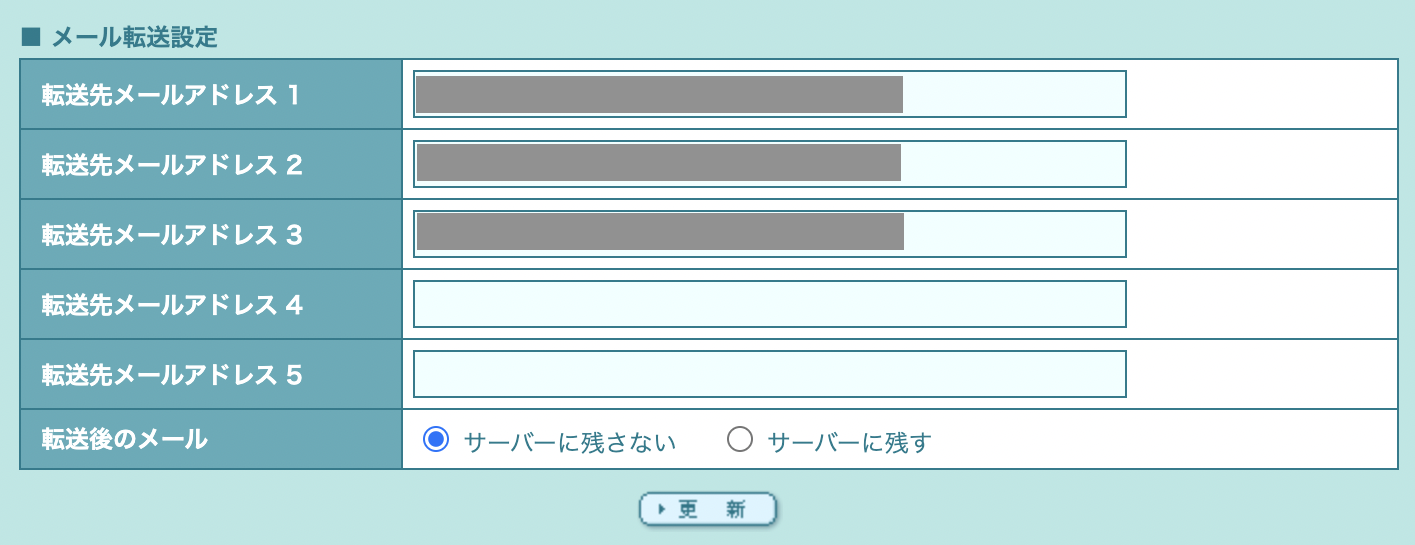
何故なら、誰もPOPメールとしてメーラーで受信せず長い期間が経つと、当然、メールサーバに大量のメールが蓄積され、その後ももちろん増え続けます。普段は転送メールとして関係者全員が受信できており、必要な場合は設定の上、送信も可能なので、何ら支障はありません。よって、知らず知らずのうちに増加していきます。
何かの折に、さていざ削除しようとした時ですが、案外手間と時間がかかります。
ロリポップ!の管理画面、管理機能の中に「サーバーに溜まったメールを一括削除」なんて便利な機能はありません、残念ながら。
ロリポップ!に個別に依頼したら削除してくれるのでは、と思い、調べたところ、下記のような説明を見つけました。
お客様にて対応が難しい場合は、メールの一括削除を有料にて承っておりますので、設定おまかせサポートにメールデータの一括削除を依頼する場合をご確認ください。
ロリポップ!>サポート>メールボックスの使用量が一杯になってきましたがどうすれば良いですか
リンク先を辿っていったところ、【メールサーバーのデータ一括削除】は「8,250円/10メールアドレス毎」(ご依頼は1メールアドレスから受け付け)でした(確認した日はキャンペーン期間中で4,125円)。つまり「有料」で、溜まったメールを削除してもらうだけでこれだけ費用がかかります。
『ロリポップ!webメーラー』なら事前準備はほとんどなく、簡単そうですが、一覧表示できるメールの数が最大でも「100件」(デフォルトは50件)なので、数百件ならまだしも、何千件、何万件ものメールが残っている場合、気の遠くなるような作業が待ち受けます。
結果、今回はGmailで行いました。まずはGmailで外部のメールをPOPメールとして受信する設定をします。その設定が済めば自動的に受信を始める訳ですが、数千件以上あると、とにかく時間がかかる。そして受信されたメールを削除していきます。
なお、ロリポップ!のメールをGmailで受信できるように設定する際、POPメールサーバーの関連し、手間取りました。その内容は下記にまとめましたので該当する場合はぜひご参照ください。
「サーバーに残す」にしておくと何となく安心感がありますが、先々の手間が発生します。誰から日常的にPOPメールとして管理することのない転送機能を活かした共用メールアカウントについては、できるだけ「サーバーに残さない」で運用できるようにした方が賢明、というお話でした…😊